Cài Đặt Máy Tính, Cài Windows, FAQs Máy Tính
Hướng Dẫn Cài Win 7 Bằng Đĩa
Dịch vụ sửa máy tính tại nhà hcm Trường Thịnh có bài: Hướng Dẫn Cài Win 7 Bằng Đĩa.【Trường Thịnh】 Sẽ ➤ Hướng Dẫn Cài Win 7 Bằng Đĩa ⭐_⭐_⭐ Từ A Đến Z. Cách, Làm Sao, Như Thế Nào, Chi Tiết Từng Bước Có Hình Ảnh ✚ Video.
Hướng Dẫn Cài Win 7 Bằng Đĩa – 1️⃣【Trường Thịnh】
Việc cài Win để sử dụng máy tính là cực kì quan trọng. Nếu bạn không quen dùng Win 8, Win 10 mà chỉ thích dùng Win 7 thì bài viết dưới đây chúng tôi sẽ hướng dẫn bạn cách cài Win 7 một cách đơn giản và nhanh chóng. Việc cài Win bằng từ USB, DVD và ổ hdd vô cùng thông dụng với nhiều người hiện nay. Tuy nhiên không phải khi nào cài Win 7 bằng USB, ổ hdd khi nào cũng cũng có thể áp dụng được. Do đó nhiều bạn đã chọn cài Win 7 bằng đĩa DVD. Đây là 1 cách cài cực kì hiệu quả. Các bạn hãy đón xem bài viết dưới đây ngay nhé.
Windows 7 là hệ điều hành của Microsoft được sử dụng thông dụng ở rất nhiều quốc gia trên toàn thế giới hiện nay. Sử dụng win 7 đã trở nên quen thuộc, vì vậy khi thay đổi lên win 8 hay 8.1 nhiều người cảm thấy hơi khó sử dụng và bất tiện. Chính bởi lý do đó mà nhiều người đã quay trở lại để sử dụng win 7 như trước kia.

Có biết bao cách cài win 7 không trùng lặp cho người sử dụng chọn lựa nhưng cách cài win bằng đĩa DVD của nhà phát hành vẫn là 1 cách đơn giản, nhanh chóng và hữu hiệu nhất. Cài Win 7 bằng USB tiện dung hơn chỉ bằng 1 chiếc USb nhỏ gọn, cách này thích hợp với những máy không có ổ đĩa. Còn cài Win 7 từ ổ hdd đòi hỏi người cài phải có nhiều kỹ năng, phương pháp này thì không cần dùng công cụ hỗ trợ nào nhưng đối với các ai mới bắt đầu cài thì cách này hơi khó đối với họ.
Nếu như không muốn cài lại toàn bộ hệ điều hành, các bạn cũng cũng đều có thể cài win 7 bằng cách ghost win 7. Đây là một trong những cách đơn giản và tốn ít thời gian nhất nếu bạn muốn có 1 hệ điều hành mới.
Trong bài viết này, cài win quận 7 sẽ chỉ dẫn các bạn cách cài win 7 bằng đĩa DVD.
Trước hết, để cài đặt win 7 các bạn nên tìm hiểu những yêu cầu ít nhất về phần cứng máy tính để cũng đều có thể đảm bảo được đối với hệ điều hành này:
– CPU 1GHz hoặc cao hơn với 32 bit hoặc 64 bit.
– RAM 1 GB cho phiên bản 32 bit hoặc 2 GB RAM cho 64 bit( đểcài win 7 64bit tốt nhất RAM 4GB trở nên để khai thác hết hiệu năng ).
– HDD dung lượng trống 16 GB trên ổ đĩa cho 32 bit hoặc 20 GB cho 64 bit.
– Cạc đồ họa bổ trợ DirectX 9 với WDDM 1.0 hoặc cao hơn.
– Ổ đĩa DVD
CÁCH CÀI WIN 7 BẰNG ĐĨA DVD
Những lưu ý khi cài Win 7
– Bạn nên sao lưu lại Dữ liệu có trong ổ cài Win ( Mặc định là ổ C), các dữ liệu cần có trước lúc cài.
– Cài đặt lại win đồng nghĩ với việc bạn xóa toàn bộ dữ liệu trên ổ được cài win đó.
– Một số trường hợp cài lại Win nhưng vẫn không đầy đủ Driver cũng có thể có thể là do thiết bị bạn sử dụng chưa được hỗ trợ tự động, bạn phải tự tải về và đa phần là laptop hay gặp tình trạng này. Trường hợp thứ hai là do đĩa Win quá cũ, phiên bản không phải mới nhất hoặc mới đây nhất.
– Sử dụng USB hay cài từ đĩa để cài Win 7 là giống nhau, không có đặc điểm khác biệt quá nhiều, sử dụng USB để cài Win tiện dụng hơn vì hiện nay các máy đều loại bỏ ổ đĩa.
Bước 1: Để cài hệ điều hành win 7 trước tiên bạn cần thiết lập cho máy tính của bạn khởi động từ CD hoặc DVD trong BIOS
– Restart lại máy nhấn phím Del, F2, F7, F8, F12 tùy theo Mainboard máy tính của bạn để truy nhập vào BIOS. Tham khảo cách vào BIOS của các hãng máy hiện nay.
– Khi vào BIOS bạn di chuyển và tìm đến thẻ boot rồi chọn boot từ CD/DVD. Tham khảo cách chỉnh BIOS để boot từ USB hoặc DVD/CD
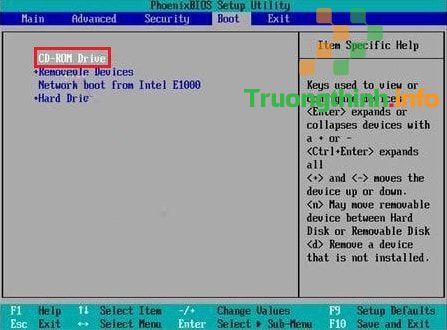
– Nhấn F10 để đọng lại cấu hình và khởi động lại máy tính.
Bước 2: Cho đĩa DVD Windows 7 vào ổ đĩa DVD và khởi động lại máy tính. Khi màn hình hiển thị “Press and Key…” các bạn nhấn phím bất kỳ để bắt đầu qui trình cài Win 7, hệ thống giờ đây sẽ load file win 7 như hình dưới đây.

Sau khi load xong màn hình window sẽ hiện lên
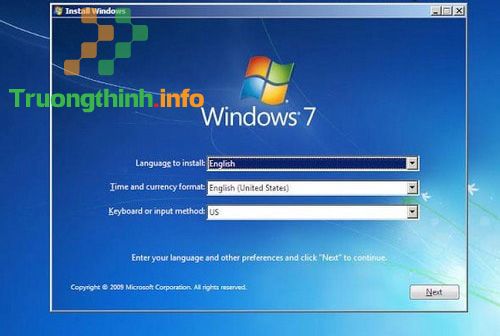
– Các thiết lập này đã được thiết lập sẵn bạn chỉ cần nhấn Next thôi!
– Ở cửa sổ kế đến bạn chọn Intall now

Bước 3: Chọn phiên bản win 7 mà bạn mong muốn cài đặt rồi chọn Next.

– Ở cửa sổ tiếp, các bạn tích dấu kiểm vào I accept the license tems rồi tiếp tục nhấn Next
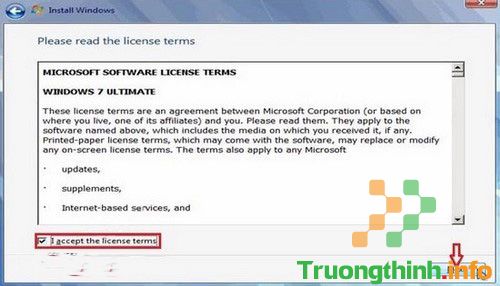
– Tiếp theo chọn Custom (advanced)

Bước 4: Chọn phân vùng sẽ cài đặt win 7 và triển khai format phân vùng đã chọn.
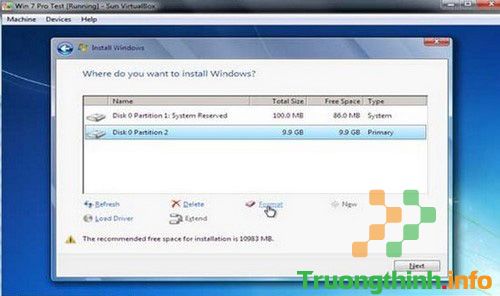
Lưu ý: định vị rõ phân vùng cài Windows nếu không bạn sẽ mất hết dữ liệu quan trọng đấy nhé.
– Khi format xong máy sẽ khởi động lại và xuất hiên màn hình khởi động win 7

Tới đây bạn cứ để cho qui trình cài đặt tự động diễn ra.
Bước 5: Thiết đặt các chọn lựa region, thiết đặt username, chọn múi giờ, phần active windows nếu các bạn chưa xuất hiện key các bạn chọn active laters. Đến đây coi như việc cài đặt win 7 từ ổ đĩa DVD đã hoàn thành.

Bài viết trên cài win quận 8 đã hướng dẫn các bạn cách cài win 7 bằng đĩa DVD, nhờ vậy bạn cũng có thể sử dụng hệ điều hành mới trên máy tính của mình hiệu quả. Ngoài ra, các bạn cũng cũng đều có thể tham khảo nhiều cách khác nhau để cài win 7 cho máy tính của mình.
Cách cài win 7 phổ thông và được nhiều bạn sử dụng hiện nay đó là cài win 7 bằng USB, tuy vậy để thi hành được việc này, các bạn bạn cần tạo bộ cài win 7 từ USB trước.
Nếu muốn sử dụng Win 8, 8.1 trên máy tính, các bạn cũng có thể tham khảo cài win 8 cho máy tính đã được cài win quận 9 giới thiệu trong các bài thủ thuật.
Windows 10 là phiên bản hệ điều hành mới nhất hiện nay. Việc cài đặt Win 10 cho máy tính cũng dễ dàng như việc cài win 8. Nếu chưa cài đặt thành công, các bạn nên xem cách cài win 10 mà cài win quận 10 đã chỉ dẫn bằng hình ảnh chi tiết trong phần mẹo nhỏ về Windows 10.
Bài viết Hướng Dẫn Cài Win 7 Bằng Đĩa được tổng hợp và biên tập bởi: Trường Thịnh Group. Mọi ý kiến đóng góp và phản hồi vui lòng gửi Liên Hệ cho Trường Thịnh Group. Xin cảm ơn.

